手動新增 API
適用於:所有 API 管理層
本文說明手動將 API 新增至 API 管理執行個體的步驟。 當您想要模擬 API 時,您可以建立空白 API 或手動加以定義。 如需有關模擬 API 的詳細資訊,請參閱模擬 API 回應。
如果您想要匯入現有的 API,請參閱相關主題一節。
在本文中,我們會建立空白的 API,並指定 httpbin.org (公用測試服務) 做為後端 API。
必要條件
完成下列快速入門:建立 Azure API 管理執行個體
移至您的 API 管理執行個體
在 Azure 入口網站中,搜尋並選取 [API 管理服務]。
![選取 [API 管理服務]](../includes/media/api-management-navigate-to-instance/view-apim-1.png)
在 [API 管理服務] 頁面中,選取您的 API 管理執行個體。
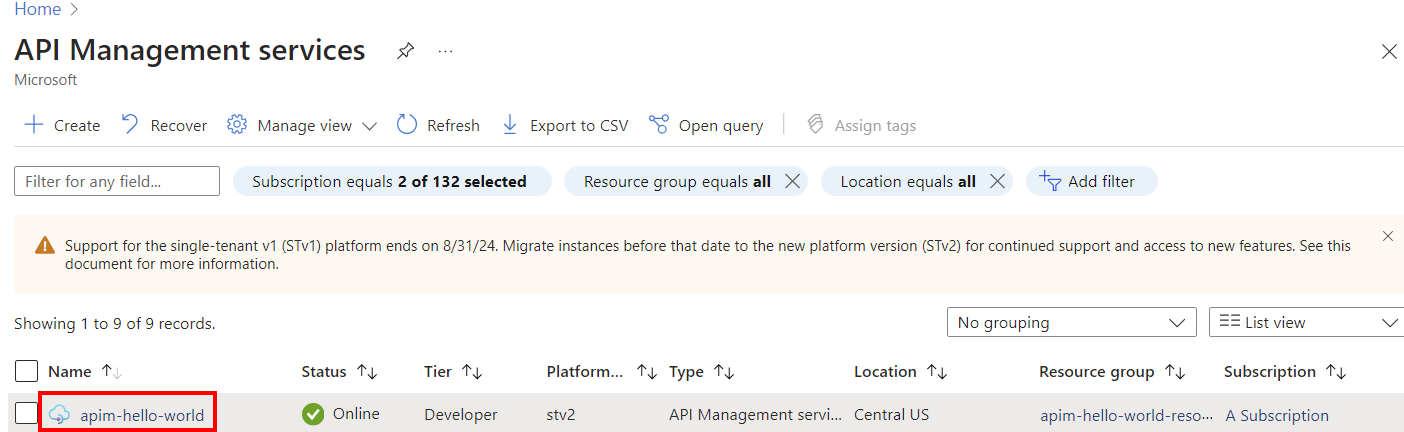
建立 API
- 在 Azure 入口網站中,瀏覽至您的 APIM 服務,然後從功能表中選取 [API]。
- 從左側功能表中選取 [+ 新增 API]。
- 從清單中選取 [HTTP]。
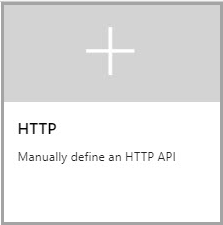
- 例如,輸入後端 Web 服務 URL (例如,
https://httpbin.org) 和 API 的其他設定。 這些設定會在 匯入和發佈您的第一個 API 教學課程中說明。 - 選取 建立。
此時,APIM 中沒有對應至後端 API 中任何作業的作業。 如果您呼叫透過後端公開的作業,而不是呼叫透過 APIM 公開的作業,您會收到 404。
注意
依預設,當您新增 API 時 (即使 API 已連線到某些後端服務),在您允許前,APIM 不會公開任何作業。 若要允許後端服務作業,請建立對應至後端作業的 APIM 作業。
新增和測試作業
本節會示範如何新增「/get」作業,以便將其對應至後端「http://httpbin.org/get"」作業。
新增作業
- 選取您在上一個步驟中建立的 API。
- 選取 [+ 新增作業]。
- 在 URL 中選取 GET,並在資源中輸入
/get。 - 輸入 "FetchData 作為顯示名稱。
- 選取 [儲存]。
測試作業
在 Azure 入口網站中測試作業。 您也可以在開發人員入口網站中測試 API。
- 選取 [測試] 索引標籤。
- 選取 FetchData。
- 按 [傳送] 。
此時會出現「http://httpbin.org/get"」作業產生的回應。 如果您想要轉換您的作業,請參閱轉換及保護您的 API。
新增和測試參數化作業
本節會示範如何新增採用參數的作業。 在此案例中,我們將作業對應至「http://httpbin.org/status/200"」。
新增作業
- 選取您在上一個步驟中建立的 API。
- 選取 [+ 新增作業]。
- 在 URL 中選取 GET,並在資源中輸入
/status/{code}。 您可以選擇性地提供與此參數相關聯的一些資訊。 例如,在 [類型] 中輸入「數字」,在 [值] 中輸入「200」(預設)。 - 輸入 "GetStatus" 作為顯示名稱。
- 選取 [儲存]。
測試作業
在 Azure 入口網站中測試作業。 您也可以在開發人員入口網站中測試 API。
選取 [測試] 索引標籤。
選取 GetStatus。 依預設,此字碼值會設定為 "200"。 您可以加以變更以測試其他值。 例如,輸入 "418"。
按 [傳送] 。
此時會出現「http://httpbin.org/status/200"」作業產生的回應。 如果您想要轉換您的作業,請參閱轉換及保護您的 API。
新增及測試萬用字元作業
本節說明如何新增萬用字元作業。 萬用字元作業可讓您使用 API 要求傳遞任意值。 您可以建立萬用字元 GET 作業,而不是建立如前幾節所示的個別 GET 作業。
警告
設定萬用字元作業時,請小心。 此設定可能會讓 API 更容易遭受特定的 API 安全性威脅。
新增作業
- 選取您在上一個步驟中建立的 API。
- 選取 [+ 新增作業]。
- 在 URL 中選取 GET,並在資源中輸入
/*。 - 針對 [顯示名稱] 輸入「WildcardGet」。
- 選取 [儲存]。
測試作業
在 Azure 入口網站中測試作業。 您也可以在開發人員入口網站中測試 API。
選取 [測試] 索引標籤。
選取 [WildcardGet]。 請嘗試您在上一節中測試的 GET 作業,或嘗試其他支援的 GET 作業。
在 [範本參數] 中,將萬用字元 (*) 名稱旁的值更新為
headers。 作業會傳回傳入要求的 HTTP 標頭。按 [傳送] 。
此時會出現「http://httpbin.org/headers"」作業產生的回應。 如果您想要轉換您的作業,請參閱轉換及保護您的 API。
注意
請務必了解您要整合的後端 API 主機如何處理作業 URL 上的尾端斜線。 如需詳細資訊,請參閱 APIM 常見問題集。
附加其他 API
您可撰寫由不同服務所公開 API 的 API,包含:
- OpenAPI 規格
- SOAP API
- GraphQL API
- 在 Azure App Service 中託管的 Web 應用程式
- Azure 函數應用程式
- Azure Logic 應用程式
- Azure Service Fabric
使用下列步驟,將不同的 API 附加至您現有的 API。
注意
在您匯入另一個 API 後,作業就會附加至目前的 API。
移至 Azure 入口網站中的 Azure API 管理執行個體。
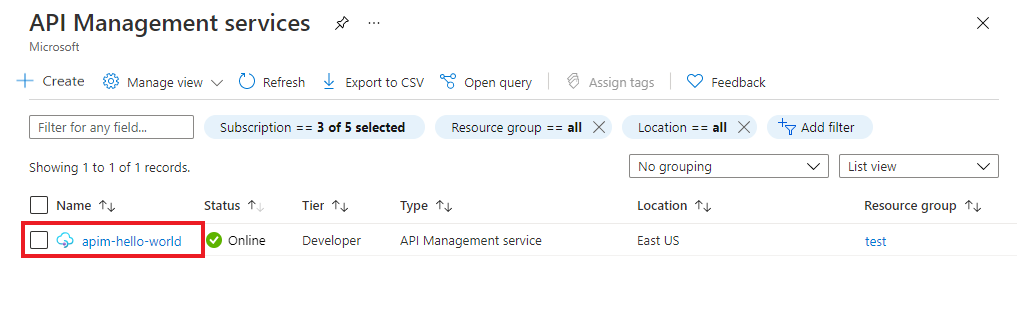
在 [概觀] 頁面上,或從左側功能表,選取 [API]。
![在入口網站的 [概觀] 頁面上選取 API 的螢幕快照。](../includes/media/api-management-append-apis/api-select-1.png)
在您要附加另一個 API 的 API 旁,按一下 ...。
從下拉式功能表中選取 [匯入]。
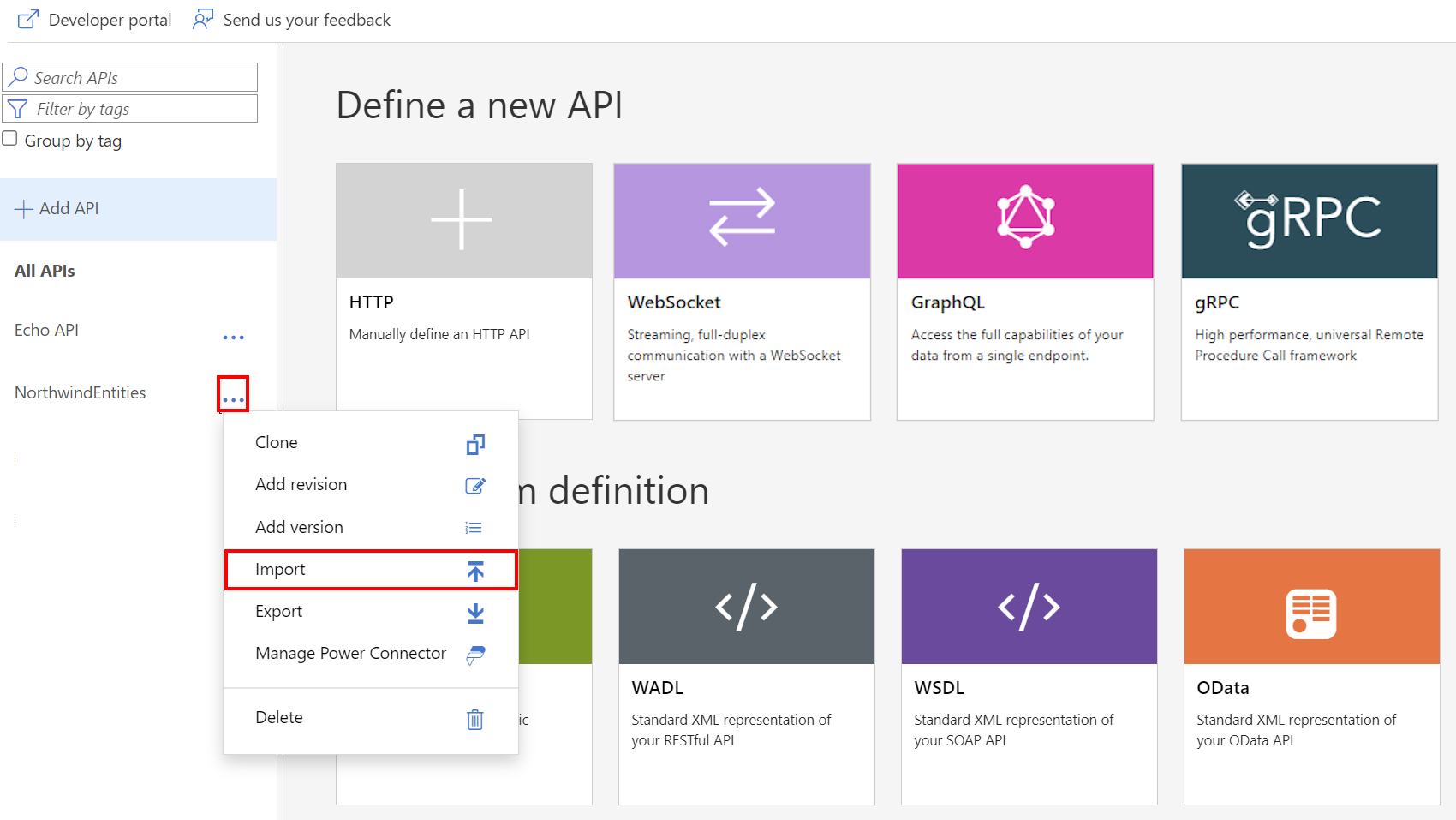
選取要從中匯入 API 的服務。
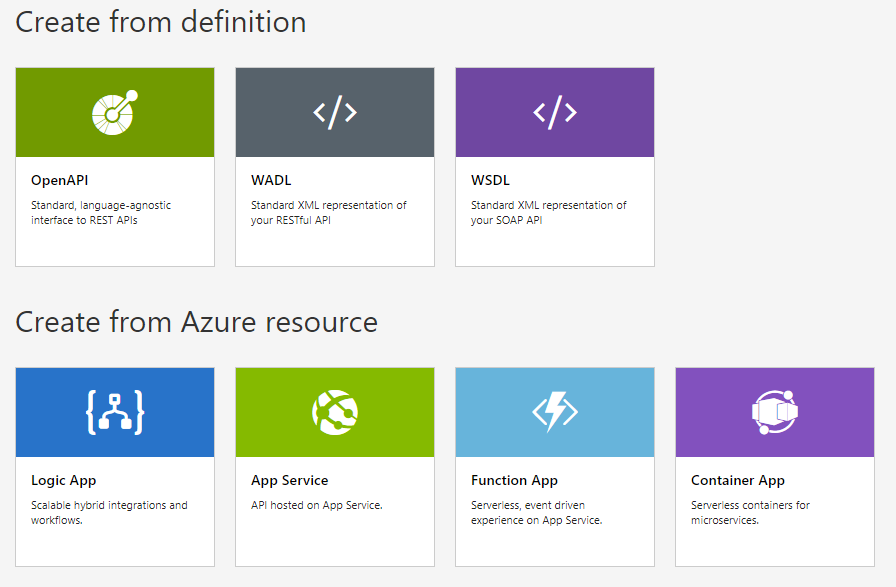
相關主題
- API 匯入限制
- 匯入 OpenAPI 規格
- 匯入 SOAP API
- 匯入 SOAP API 並轉換為 REST
- 匯入 App Service API
- 匯入容器應用程式 API
- 匯入 WebSocket API
- 匯入 GraphQL API
- 匯入 GraphQL 結構描述並設定欄位解析器
- 匯入 Azure 函式應用程式
- 匯入 Azure 邏輯應用程式
- 匯入 Service Fabric 服務
- 匯入 Azure OpenAI API
- 匯入 OData API
- 匯入 SAP OData 中繼資料
- 匯入 gRPC API
- 編輯 API